AndroidデバイスのIMEI番号を見つける3つの方法:- IMEI番号は、スマートフォンの指紋に似ています。 これは、スマートフォンに割り当てられた一意の番号であり、紛失した場合にスマートフォンを追跡するために使用できます。 すべての電話にはIMEI番号が関連付けられており、あなたの番号も関連付けられています。 これまでこの一意の番号について知らなかった場合は、これをメモしておくことをお勧めします 紛失した場合に電話を取り戻すのに大いに役立つので、できるだけ早く番号を付けてください それ。 さまざまな方法で携帯電話のIMEI番号を見つけることができます。 この記事では、電話のIMEI番号を見つけるための3つの方法について説明しました。 2つの方法では、IMEIを見つけるために携帯電話を携帯する必要があります。 最後の方法は、携帯電話を紛失して回収する方法を探している場合に特に便利です。 何を求めている? 始めましょう。
番号コードをダイヤルしてIMEI番号を見つける
ステップ1
- キーパッドをランチして、番号コードをダイヤルします *#06#.
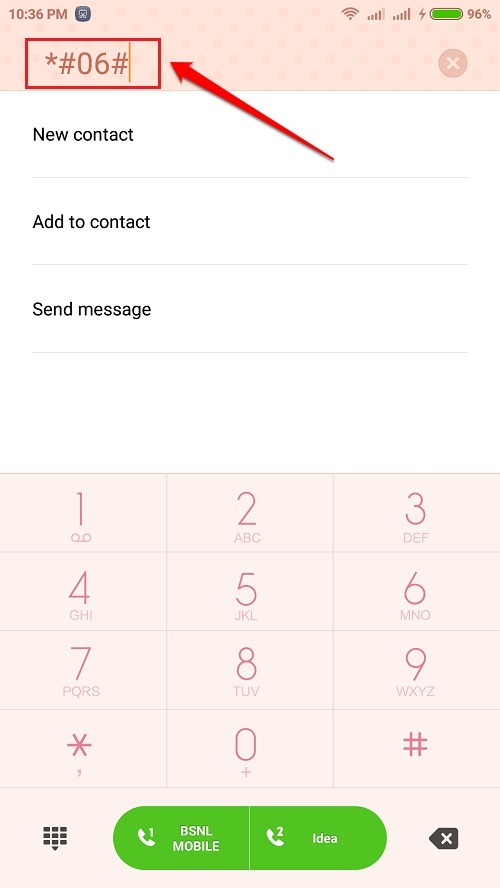
ステップ2
- 前の手順の結果として、電話のIMEI番号が表示されます。 お使いの携帯電話に2つのSIMスロットがある場合、以下のスクリーンショットに示すように2つのIMEI番号を確認できます。
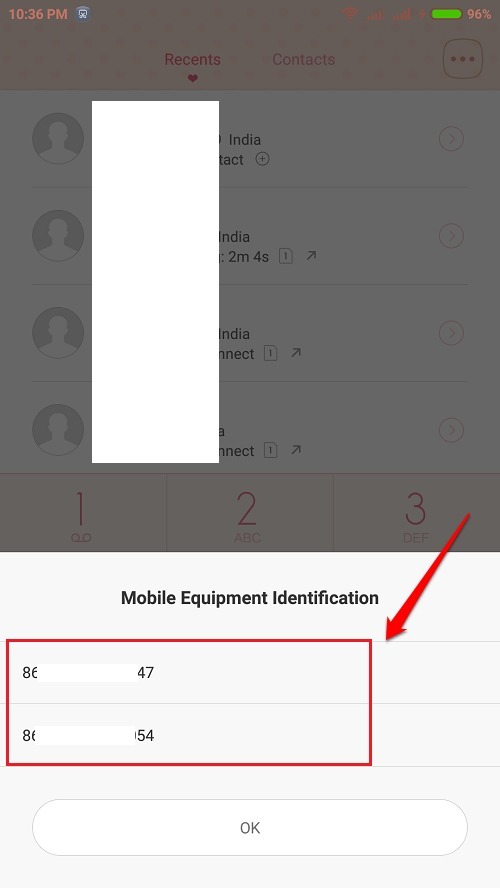
設定からIMEI番号を見つける
ステップ1
- ローンチ 設定 そのアイコンをクリックしてアプリ。
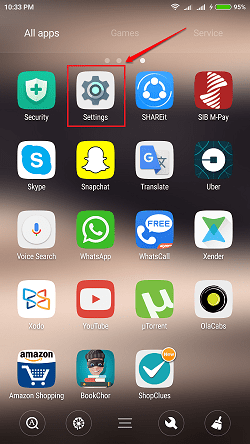
ステップ2
- 設定を下にスクロールして、という名前のオプションをクリックします 電話について.
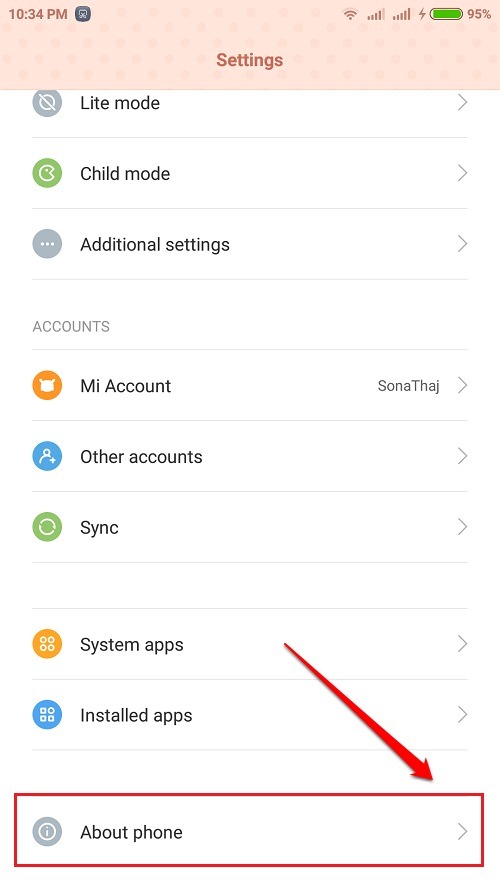
ステップ3
- 探してください 状態 下のオプション 電話について 設定とそれをクリックします。
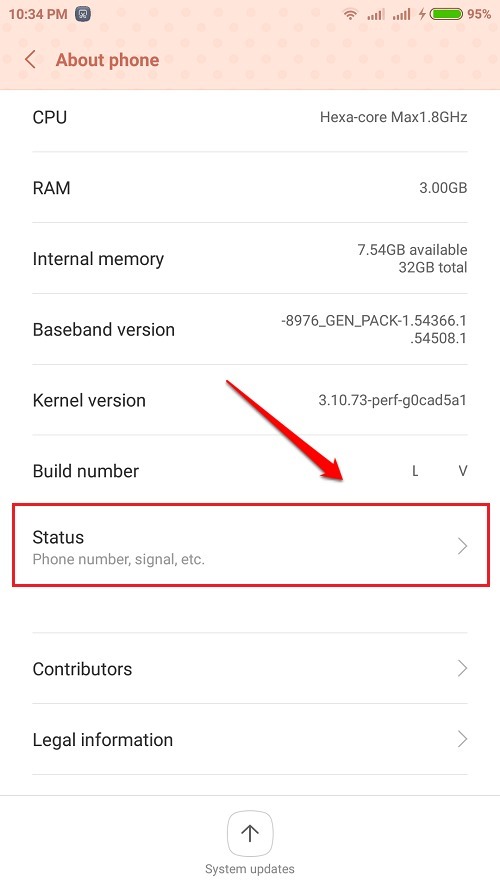
ステップ4
- 下 状態 セクションで、次のようなオプションを見つけてクリックします IMEI.
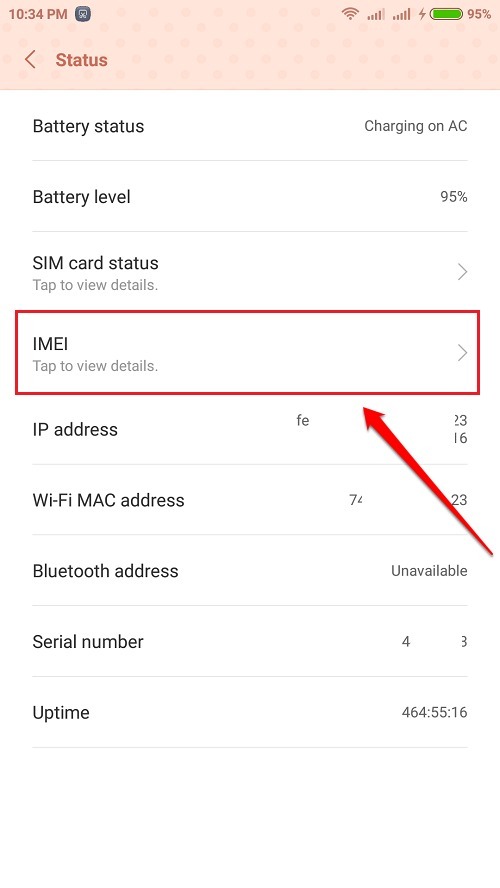
ステップ5
- ここでは、お使いの携帯電話のIMEI番号を確認できます。
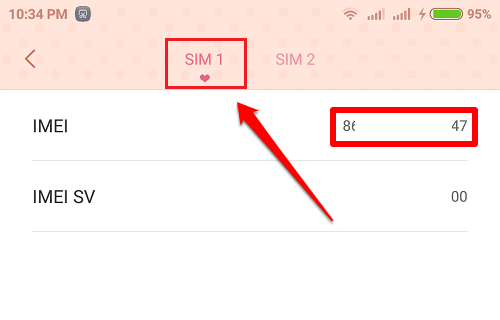
ステップ6
- お使いの携帯電話にデュアルSIMが搭載されている場合は、2番目のスリムスロットのIMEI番号も確認できます。
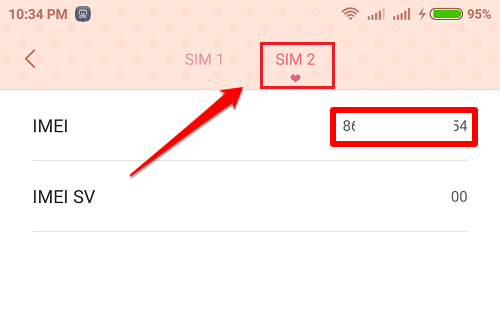
電話を紛失したときにGoogleダッシュボードを使用してIMEI番号を見つける
ステップ1
- 携帯電話を紛失し、携帯電話からIMEI番号を見つける方法がない場合は、 Googleダッシュボード. まず第一に、に行きます Googleダッシュボード. 次に、下にスクロールして、という名前のセクションを見つけます アンドロイド. クリック アンドロイド セクションを展開します。
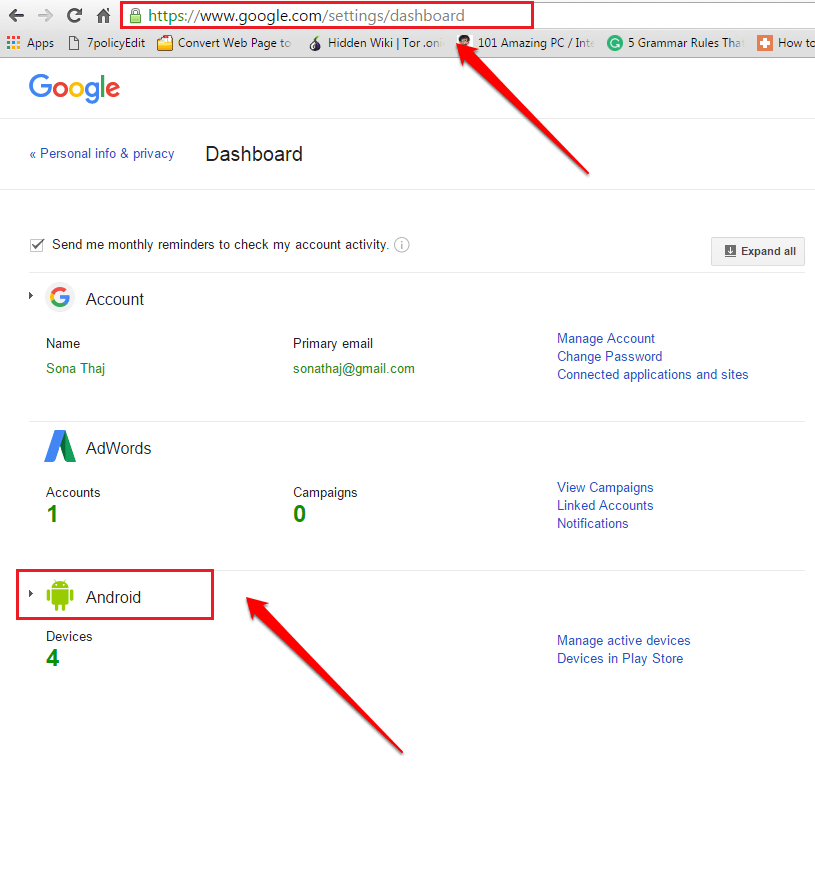
ステップ2
- これで、Googleアカウントに接続されているすべてのデバイスを表示し、それらのIMEI番号を表示できるようになります。 それでおしまい。
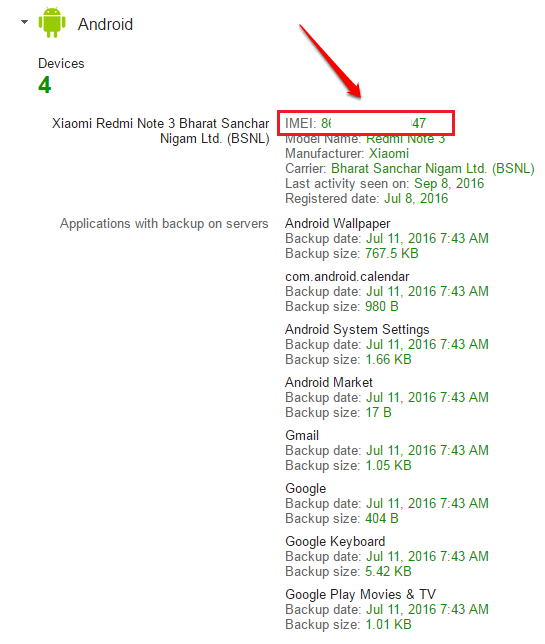
この記事がお役に立てば幸いです。 手順についてご不明な点がございましたら、お気軽にコメントをお寄せください。喜んでサポートさせていただきます。 より便利なトリック、ヒント、ハックにご期待ください。


